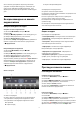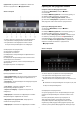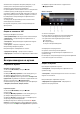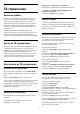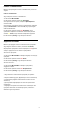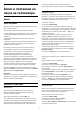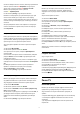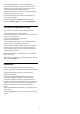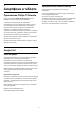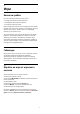operation manual
Table Of Contents
- Съдържание
- 1 Начален екран
- 2 Монтаж
- 3 Дистанционно управление
- 4 Включване и изключване
- 5 Канали
- 6 Инсталиране на канали
- 7 Свързване на устройства
- 8 Свържете вашия Android TV
- 9 Приложения
- 10 Интернет
- 11 Бързо меню
- 12 Източници
- 13 Мрежи
- 14 Настройки
- 15 Видео, снимки и музика
- 16 ТВ справочник
- 17 Запис и поставяне на пауза на телевизора
- 18 Смартфони и таблети
- 19 Игри
- 20 Ambilight
- 21 Топ избор
- 22 Freeview Play
- 23 Netflix
- 24 Alexa
- 25 Софтуер
- 26 Спецификации
- 27 Помощ и поддръжка
- 28 Безопасност и поддръжка
- 29 Условия за ползване
- 30 Авторски права
- 31 Отказ от отговорност относно услуги и/или софтуер, предлагани от трети страни
- Индекс
18
Смартфони и таблети
18.1
Приложение Philips TV Remote
Новото приложение Philips TV Remote App на вашия
смартфон или таблет е вашия нов ТВ приятел.
С помощта на TV Remote App вие управлявате
мултимедията около вас. Изпращайте снимки, музика и
или видеоклипове към големия екран на телевизора.
Потърсете какво искате да гледате в телевизионната
програма и го гледайте на вашия телевизор. С
приложението TV Remote можете да използвате телефона
си като дистанционно управление, можете да включвате
или изключвате телевизора чрез телефона си.
Изтеглете приложението Philips TV Remote от любимия си
магазин за приложения днес.
Приложението Philips TV Remote App се предлага за iOS и
Android и е безплатно.
18.2
Google Cast
Какво ви трябва
Ако дадено приложение на вашето мобилно устройство
има Google Cast, вие можете да прехвърлите
приложението на този телевизор. От мобилното
приложение потърсете иконата на Google Cast. Можете да
използвате мобилното устройство за управление на това,
което е на телевизора. Google Cast работи на Android и iOS.
Вашето мобилно устройство трябва да бъде свързано към
същата домашна Wi-Fi мрежа като тази на вашия
телевизор.
Приложения с Google Cast
Всеки ден се предлагат нови налични приложения с Google
Cast. Можете да го изпробвате с YouTube, Chrome, Netflix,
Photowall … или Big Web Quiz за Chromecast. Вижте също
google.com/cast
Някои продукти и функции на Google Play не се предлагат
във всички държави.
Намерете повече информация на
www.support.google.com/androidtv
Прехвърляне към вашия телевизор . . .
За да прехвърлите приложение към екрана на
телевизора…
1 - От вашия смартфон или таблет отворете приложение,
което поддържа Google Cast.
2 - Натиснете иконата на Google Cast.
3 - Изберете телевизора, към който искате да прехвърляте.
4 - Натиснете бутона за възпроизвеждане на вашия
смартфон или таблет. Това, което сте избрали, трябва да
започне да се възпроизвежда на телевизора.
69